
Inhoudsopgave:
- Stap 1: Instructies voor het monteren van het bord:
- Stap 2: Verzamel onderdelen
- Stap 3: Monteer het bord
- Stap 4: Breng soldeerpasta aan
- Stap 5: Plaats de SMD-onderdelen
- Stap 6: Tijd voor het heteluchtpistool
- Stap 7: Versterk indien nodig
- Stap 8: De SMD Flux reinigen/verwijderen
- Stap 9: Plaats en soldeer alle onderdelen van de troggaten
- Stap 10: Flush Cut Through Hole Pins
- Stap 11: Verwarm de doorlopende pinnen opnieuw na het knippen
- Stap 12: Verwijder de Through Hole Flux
- Stap 13: Zet stroom op het bord
- Stap 14: Laad de Bootloader
- Stap 15: Upload de schets
- Stap 16: Maak het MP3 FAT Hex-bestand
- Stap 17: Laad de MP3-bestanden op de NOR Flash EEPROM
- Stap 18: Test het bord
- Auteur John Day [email protected].
- Public 2024-01-30 11:17.
- Laatst gewijzigd 2025-01-23 15:01.


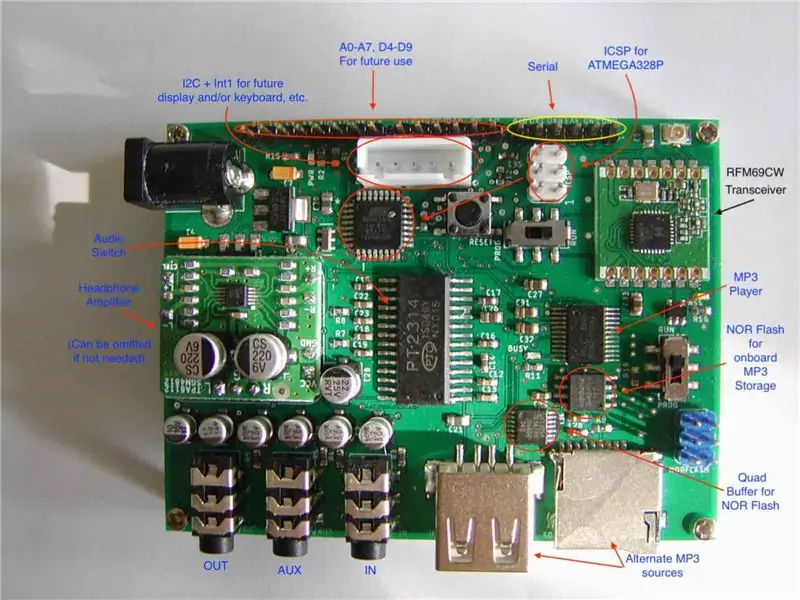
De PCB die ik heb ontworpen heet Audio Alert. Dit bord wordt geplaatst tussen een stereo-audiobron en een stereo-audioverbruiker zoals een FM-zender of versterker. Wanneer het bord draadloos een gecodeerd bericht ontvangt, breekt het in de audiostream van de huidige bron en speelt het de MP3-soundclip af die betrekking heeft op het ontvangen bericht. Nadat de clip is afgespeeld, schakelt het bord terug naar de oorspronkelijke bron (in mijn geval een iPod.)
Ik heb dit bord ontworpen als een bijbehorend bord voor een bord dat ik heb ontworpen om te detecteren wanneer mijn Woodshop-stofafscheider vol is. Ook al zou de stofafscheider volpension een flitsende flitser aanzetten, toch zou ik het af en toe niet merken. De winkel is nogal luidruchtig als de stofafscheider en ander stationair gereedschap draaien, dus ik draag bijna altijd mijn gehoorbeschermer met een ingebouwde FM-ontvanger. Bij gebruik van dit bord hoor ik nu “Dust collector full” door mijn gehoorbeschermer. Zie
De gebruikte mcu is een ATmega328p. De mcu ontvangt een melding van een RFM69CW-transceiver. De audioschakelaar is een I2C-gestuurde PT2314-chip. De PT2314 is een 4 op 1 stereoschakelaar. Het bord stelt 2 van de 4 mogelijke ingangen bloot als standaard 3,5 mm stereo-aansluitingen. Een 3e bron is een ingebouwde MP3-spelerchip en de 4e bron is ongebruikt. De output is via een standaard 3,5 mm stereo jack.
De MP3-speler heeft 3 mogelijke bronnen: SD-kaart, USB-stick en NOR Flash.
De MP3-speler is dezelfde YX5200-24SS-chip die te vinden is op veel DF Player-modules (hoewel de meeste van de goedkopere versies van deze module vervalste chips gebruiken die niet alle functionaliteit van de originele chip hebben.) Het grote verschil van deze implementatie met behulp van de YX5200 -24SS-chip is dat het stereo is en NOR Flash EEPROM ondersteunt.
U kunt de NOR Flash vooraf laden met MP3-clips of een van de andere bronnen gebruiken. Bij het opstarten zal de MP3-speler standaard USB gebruiken als deze beschikbaar is, gevolgd door de SD-kaart en vervolgens NOR Flash. U kunt de software aanpassen om de bronprioriteit te wijzigen, of u kunt de MP3-bron laten baseren op het ontvangen bericht.
Zoals geprogrammeerd wordt de externe ingang doorgegeven aan de uitgang. Net als bij de MP3-bron kan dit gedrag softwarematig worden gewijzigd. Ook volume, balans, hoge tonen en verschillende andere audioschakelfuncties kunnen via de software worden geregeld.
Het bord heeft ook de mogelijkheid om een hoofdtelefoonversterkermodule toe te voegen. Ik gebruik de versterker in mijn configuratie omdat de uitgang een FM-zender voedt en de zender beter presteert met de versterker dan wanneer deze audio op lijnniveau krijgt.
Alle ongebruikte pinnen zijn naar de rand van het bord gebracht. Het bord heeft een I2C-connector met een onderbrekingslijn voor toekomstige ontwikkeling (display, toetsenbord, enz.)
Het schema is ingesloten in de volgende stap.
Net als bij de andere borden die ik heb ontworpen, worden de gerber-bestanden van dit bord gedeeld op PCBWay.
Een 3D-geprinte behuizing is beschikbaar op Thingiverse:
Stap 1: Instructies voor het monteren van het bord:

Instructies voor het monteren van het bord (of bijna elk klein bord) volgen. In de volgende stappen monteer ik een bord zonder de optionele hoofdtelefoonversterker.
Als u al weet hoe u een SMD-bord moet bouwen, gaat u verder met stap 13.
Stap 2: Verzamel onderdelen
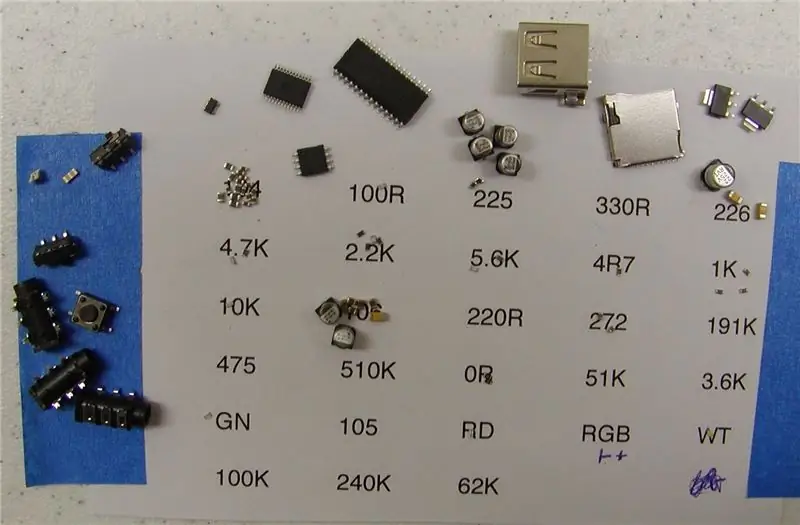
Ik begin met het plakken van een stuk papier op de werktafel met labels voor alle zeer kleine onderdelen (weerstanden, condensatoren, LED's). Plaats geen condensatoren en LED's naast elkaar. Als ze zich vermengen, kan het moeilijk zijn om ze uit elkaar te houden.
Vervolgens vul ik het papier met deze delen. Rond de rand voeg ik de andere, gemakkelijk te identificeren delen toe. (Merk op dat ik hetzelfde stuk papier gebruik voor andere borden die ik heb ontworpen, dus slechts een paar van de locaties op de foto hebben delen naast/op de labels)
Stap 3: Monteer het bord

Met behulp van een klein stukje hout als montageblok, wig ik de printplaat tussen twee stukjes schroot-prototypebord. De prototypeborden worden met dubbele plakband aan het montageblok vastgehouden (geen tape op de printplaat zelf). Ik gebruik graag hout voor het montageblok omdat het van nature niet-geleidend/antistatisch is. Het is ook gemakkelijk om het te verplaatsen als dat nodig is bij het plaatsen van onderdelen.
Stap 4: Breng soldeerpasta aan

Breng soldeerpasta aan op de SMD-pads en laat eventuele doorlopende gaten bloot. Omdat ik rechtshandig ben, werk ik over het algemeen van linksboven naar rechtsonder om de kans op het uitsmeren van de soldeerpasta die ik al heb aangebracht te minimaliseren. Als je de pasta toch uitsmeert, gebruik dan een pluisvrij doekje, zoals voor het verwijderen van make-up. Vermijd het gebruik van een Kleenex/tissue. Het regelen van de hoeveelheid pasta die op elke pad wordt aangebracht, is iets dat u met vallen en opstaan onder de knie krijgt. Je wilt gewoon een klein schar op elke pad. De grootte van de schar is relatief aan de grootte en vorm van de pad (ongeveer 50-80% dekking). Gebruik bij twijfel minder. Voor pinnen die dicht bij elkaar liggen, zoals IC's in een TSSOP-pakket, breng je een zeer dunne strook aan over alle pads in plaats van te proberen een aparte schar aan te brengen op elk van deze zeer smalle pads. Wanneer het soldeer gesmolten is, zal het soldeermasker ervoor zorgen dat het soldeer naar de pad migreert, een beetje zoals hoe water niet aan een olieachtig oppervlak blijft kleven. Het soldeer zal parelen of verplaatsen naar een gebied met een blootliggende pad.
Ik gebruik een soldeerpasta met laag smeltpunt (137C smeltpunt)
Stap 5: Plaats de SMD-onderdelen

Plaats de SMD-onderdelen. Ik doe dit van linksboven naar rechtsonder, al maakt het niet veel uit behalve dat je minder snel een onderdeel mist. De onderdelen worden geplaatst met een elektronische pincet. Ik geef de voorkeur aan het pincet met een gebogen uiteinde. Pak een onderdeel op, draai indien nodig het montageblok en plaats het onderdeel. Geef elk onderdeel een lichte tik om ervoor te zorgen dat het plat op het bord ligt. Bij het plaatsen van een onderdeel gebruik ik twee handen om te helpen bij het nauwkeurig plaatsen. Wanneer u een vierkante mcu plaatst, pakt u deze diagonaal op vanuit tegenovergestelde hoeken.
Inspecteer het bord om ervoor te zorgen dat eventuele gepolariseerde condensatoren zich in de juiste positie bevinden en dat alle chips correct zijn georiënteerd.
Stap 6: Tijd voor het heteluchtpistool


Ik gebruik een YAOGONG 858D SMD Heteluchtpistool. (Op Amazon voor minder dan $ 40.) Het pakket bevat 3 sproeiers. Ik gebruik het grootste (8 mm) mondstuk. Dit model/stijl is gemaakt of verkocht door verschillende leveranciers. Ik heb overal beoordelingen gezien. Dit pistool heeft voor mij perfect gewerkt.
Ik gebruik een soldeerpasta op lage temperatuur. Voor mijn modelpistool heb ik de temperatuur ingesteld op 275C, luchtstroom ingesteld op 7. Houd het pistool loodrecht op het bord op ongeveer 4 cm boven het bord. Het soldeer rond de eerste delen duurt even voordat het begint te smelten. Laat je niet verleiden om dingen te versnellen door het pistool dicht bij het bord te plaatsen. Dit resulteert over het algemeen in het rondblazen van de onderdelen. Zodra het soldeer smelt, gaat u verder met het volgende overlappende gedeelte van het bord. Werk je een weg over het hele bord.
Stap 7: Versterk indien nodig

Als het bord een op het oppervlak gemonteerde SD-kaartconnector of een op het oppervlak gemonteerde audio-aansluiting, enz. heeft, breng dan extra draadsoldeer aan op de pads die worden gebruikt om het op het bord te bevestigen. Ik heb ontdekt dat soldeerpasta alleen over het algemeen niet sterk genoeg is om deze onderdelen betrouwbaar te bevestigen.
Stap 8: De SMD Flux reinigen/verwijderen


De soldeerpasta die ik gebruik wordt geadverteerd als "niet schoon". Je moet het bord wel schoonmaken, het ziet er veel beter uit en het verwijdert alle kleine soldeerbolletjes op het bord. Gebruik latex-, nitril- of rubberen handschoenen in een goed geventileerde ruimte en giet een kleine hoeveelheid Flux Remover in een kleine keramische of roestvrijstalen schaal. Sluit de fles met vloeimiddelverwijderaar opnieuw. Dep de borstel met een harde borstel in de fluxverwijderaar en schrob een deel van het bord. Herhaal dit totdat je het bordoppervlak volledig hebt geschrobd. Ik gebruik hiervoor een pistoolreinigingsborstel. De borstelharen zijn stijver dan de meeste tandenborstels.
Ik giet de ongebruikte fluxverwijderaar terug in de fles. Ik weet niet of dit klopt of niet. Ik heb geen problemen opgemerkt die hiermee te maken hebben.
Stap 9: Plaats en soldeer alle onderdelen van de troggaten


Nadat de vloeimiddelverwijderaar van het bord is verdampt, plaatst en soldeert u alle onderdelen van de troggaten, van de kortste tot de hoogste, één voor één.
Stap 10: Flush Cut Through Hole Pins

Knip de doorlopende pinnen aan de onderkant van het bord af met een vlaksnijtang. Hierdoor wordt het verwijderen van de fluxresten gemakkelijker.
Stap 11: Verwarm de doorlopende pinnen opnieuw na het knippen

Voor een mooi uiterlijk, verwarm het soldeer op de doorlopende pinnen na het knippen opnieuw. Dit verwijdert de afschuifsporen achtergelaten door de vlaksnijder.
Stap 12: Verwijder de Through Hole Flux

Gebruik dezelfde reinigingsmethode als voorheen om de achterkant van het bord schoon te maken.
Stap 13: Zet stroom op het bord
Zet stroom op het bord (6 tot 12V). Als er niets frituurt, meet dan 5V en 3,3V vanaf het grote lipje op de twee regelaarchips.
Stap 14: Laad de Bootloader

Deze stap stelt de processorsnelheid, klokbron en andere zekeringinstellingen in, evenals het laden van de bootloader.
Voor deze stap heb je een ISP nodig. U kunt elke ISP zoals Arduino als ISP gebruiken, op voorwaarde dat de ISP 3v3 is. De ISP die ik heb ontworpen heeft een 3v3 ISP-connector. Zie
Heel belangrijk: je moet een 3v3 ISP gebruiken, anders kun je componenten op het bord beschadigen
Selecteer in het menu Arduino IDE Tools "Arduino Pro of Pro Mini" voor het bord en "ATmega328P (3,3V 8MHz)" voor de processor.
Koppel de voeding los van het bord als u een 6-aderige ISP-kabel gebruikt.
Sluit de ISP-kabel van de ICSP-header op het bord aan op de 3v3 ISP. Zet de DPDT-schakelaar bij de ICSP-header op "PROG".
Selecteer "Arduino als ISP" in het menu-item Tools-> programmer (of wat dan ook geschikt is voor de ISP die u gebruikt) en selecteer vervolgens bootloader branden. Naast het downloaden van de bootloader, worden hiermee ook de zekeringen correct ingesteld. Op de foto is het bord aan de linkerkant het doelwit. Het bord aan de rechterkant is de ISP.
Koppel de ISP-kabel los.
Stap 15: Upload de schets

Sluit een 3v3 TTL seriële adaptermodule aan op de seriële connector op het bord.
Update: 18-maart-2021: Ik heb een paar kleine wijzigingen aangebracht in de sketch om een bug op te lossen die optreedt wanneer de waarschuwing al wordt afgespeeld wanneer er een ander bericht wordt ontvangen. Neem contact met me op als je de bijgewerkte versie van de schets wilt
Download de software.zip die bij deze stap is gevoegd. Je kunt deze bronnen in je Arduino-map mixen of de Sketchbook-locatie in de Arduino-voorkeuren wijzigen om naar deze bronnen te verwijzen. De voorkeursmethode is om deze bronnen gescheiden te houden.
Controleer/compileer de AudioAlertRFM69-schets.
Upload de schets als deze zonder fouten compileert.
Stap 16: Maak het MP3 FAT Hex-bestand
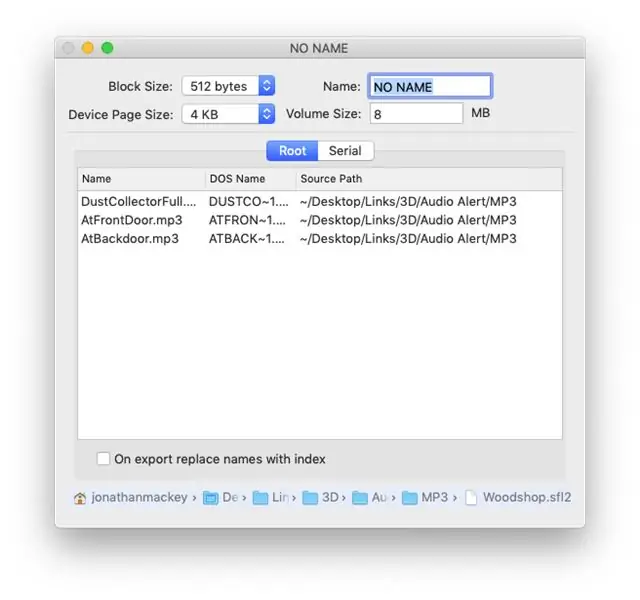
Bij deze stap wordt ervan uitgegaan dat u van plan bent de ingebouwde NOR Flash-chip als MP3-bron te gebruiken. U kunt doorgaan naar stap 18 als u niet van plan bent de NOR Flash-chip als MP3-bron te gebruiken. Dit betekent dat u een SD-kaart of USB-stick als MP3-bron gebruikt.
Het doel van deze stap is om een afbeelding te krijgen van een FAT16-bestandssysteem met de MP3-clips die moeten worden afgespeeld vanuit NOR Flash als bron op de NOR Flash EEPROM. De bestandsvolgorde in de FAT-hoofdmap bepaalt de MP3-index waarnaar u vanuit de software zult verwijzen bij het afspelen van een waarschuwing.
Het MP3 FAT Hex-bestand kan worden gemaakt met mijn Mac OS FatFsToHex-toepassing.
Als je een Mac bezit of er toegang toe hebt, download dan de FatFsToHex-applicatie van GitHub:
Merk op dat u de applicatie niet hoeft te bouwen, er is een zip-bestand in deze repository met de gebouwde applicatie.
Nadat je hebt besloten welke MP3-bestanden je op het bord wilt afspelen, start je de FatFsToHex-toepassing en sleep je de bestanden naar de bestandenlijst. Stel de afspeelvolgorde in door de bestanden in de lijst te rangschikken. Als dit een set mp3's is waarvan je denkt dat je ze meer dan eens kunt gebruiken, sla de set dan op schijf op met de opdracht opslaan (⌘-S). Exporteer (⌘-E) het MP3-hex-bestand naar een SD-kaart en noem het bestand FLASH. HEX. Dit zou het enige bestand op deze SD-kaart moeten zijn.
Ik betwijfel of iemand echt een van deze boards zal bouwen, maar als iemand dat doet, en je loopt vast bij het maken van het MP3-hex-bestand, neem dan contact met mij op en ik zal het voor je bouwen.
Stap 17: Laad de MP3-bestanden op de NOR Flash EEPROM
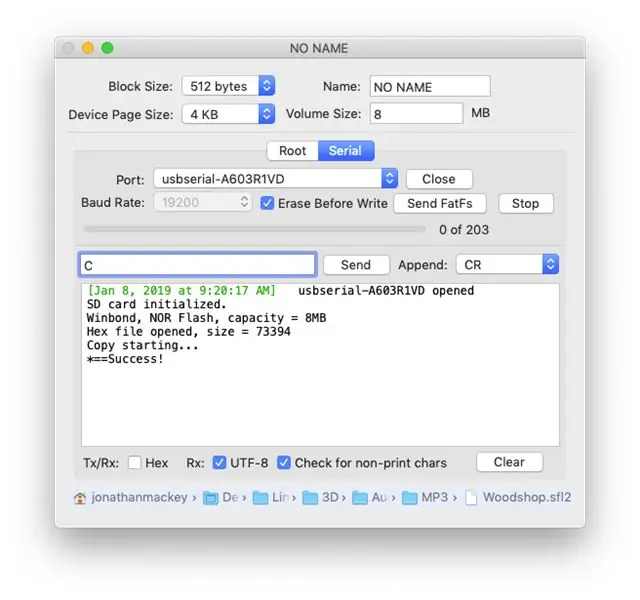

Voor deze stap heb je een Arduino nodig als ISP (of het bord dat ik heb ontworpen), en een 5 of 6 draads ISP-kabel. Koppel de stroom naar het bord los als u een 6-aderige kabel gebruikt.
Als je de ISP die ik heb ontworpen niet gebruikt, moet de ISP die je gebruikt geladen zijn met mijn Hex Copier-schets en moet deze een SD-kaartmodule hebben volgens de instructies in de HexCopier-schets. De HexCopier-schets kan worden uitgevoerd op elke Arduino met een ATmega328p (en verschillende andere ATMega's.) Deze schets bevindt zich in de GitHub FatFsToHex-repository.
Zet de DPDT-schakelaar in de buurt van de NOR Flash EEPROM op PROG. Sluit de ISP-kabel aan tussen de 3v3 ISP en de NOR FLASH-header met behulp van de aardingspin om de juiste oriëntatie van de connector te bepalen. Dit is de blauwe connector op de foto's.
Zodra de stroom is ingeschakeld terwijl de SD-kaart is geplaatst en de baudrate van een seriële monitor is ingesteld op 19200, stuurt u de schets een letter C en een retourteken ("C\n" of "C\r\n") om te beginnen de kopie. Zie de schermafbeelding voor de verwachte reactie van de schets van de kopieermachine die op de ISP wordt uitgevoerd.
Merk op dat de FatFsToHex-applicatie een seriële monitor heeft (zie foto.)
Stap 18: Test het bord

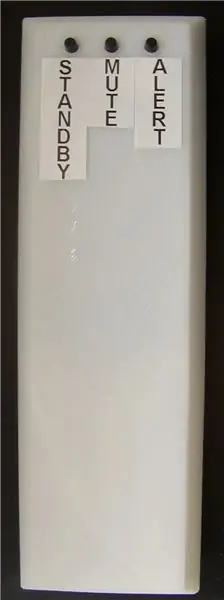

Sluit een iPod of een andere geluidsbron aan op de 3,5 mm audio-aansluiting met het label "IN". Sluit een hoofdtelefoon aan op de aansluiting met het label "OUT".
Zet stroom op het bord. Speel nummers af op de iPod. Je zou moeten horen wat er wordt afgespeeld via de koptelefoon.
Sluit een 3v3 TTL seriële adapter aan op het bord. Stel de baudrate in op 9600.
Speel een waarschuwing door het bord "p1" te sturen. Je zou de waarschuwing moeten horen die wordt onderbroken door wat er van de iPod komt. Er zijn te veel testparameters die serieel naar het bord kunnen worden gestuurd om hier te beschrijven. Kijk naar de lusfunctie van de AudioAlertRFM69-schets. U ziet een switch-instructie waarin alle testparameters worden vermeld.
Om de transceiver te testen, heb je een ander bord nodig, zoals de afstandsbediening die wordt beschreven in mijn Varmint Detector-instructie of het stofafscheider vol bord dat ik heb ontworpen. Zie https://www.thingiverse.com/thing:2657033 Deze borden kunnen worden geprogrammeerd om berichten naar het audiowaarschuwingsbord te sturen.
Je kunt ook een testset bouwen op een breadboard zoals op de foto's te zien is. Ik heb breakout boards ontworpen voor de RFM69CW en HCW. Deze boards zorgen voor level shifting zodat je deze transceivers kunt gebruiken met een 5V mcu. (De RFM69 is 3v3.)
Als iemand in de VS geïnteresseerd is in het kopen van een van mijn boards, kaal of gebouwd, moeilijk te vinden onderdelen, neem dan contact met me op (via een bericht, niet als commentaar). Zoals opgemerkt in de inleiding, worden de Gerber-bestanden van het bord gedeeld op PCBWay.
Aanbevolen:
Game Design in Flick in 5 stappen: 5 stappen

Game-ontwerp in Flick in 5 stappen: Flick is een heel eenvoudige manier om een game te maken, vooral zoiets als een puzzel, visuele roman of avonturengame
Gezichtsdetectie op Raspberry Pi 4B in 3 stappen: 3 stappen

Gezichtsdetectie op Raspberry Pi 4B in 3 stappen: In deze Instructable gaan we gezichtsdetectie uitvoeren op Raspberry Pi 4 met Shunya O/S met behulp van de Shunyaface-bibliotheek. Shunyaface is een bibliotheek voor gezichtsherkenning/detectie. Het project streeft naar de hoogste detectie- en herkenningssnelheid met
Doe-het-zelfspiegel in eenvoudige stappen (met LED-stripverlichting): 4 stappen

DIY make-upspiegel in eenvoudige stappen (met behulp van LED-stripverlichting): In dit bericht heb ik een doe-het-zelfspiegel gemaakt met behulp van de LED-strips. Het is echt gaaf en je moet ze ook proberen
Hoe plug-ins in WordPress te installeren in 3 stappen: 3 stappen

Hoe plug-ins in WordPress te installeren in 3 stappen: In deze tutorial laat ik je de essentiële stappen zien om de WordPress-plug-in op je website te installeren. In principe kunt u plug-ins op twee verschillende manieren installeren. De eerste methode is via ftp of via cpanel. Maar ik zal het niet opsommen, want het is echt compl
Akoestische levitatie met Arduino Uno stap voor stap (8 stappen): 8 stappen

Akoestische levitatie met Arduino Uno Stap voor stap (8-stappen): ultrasone geluidstransducers L298N Vrouwelijke DC-adapter voeding met een mannelijke DC-pin Arduino UNOBreadboardHoe dit werkt: eerst upload je code naar Arduino Uno (het is een microcontroller uitgerust met digitale en analoge poorten om code te converteren (C++)
